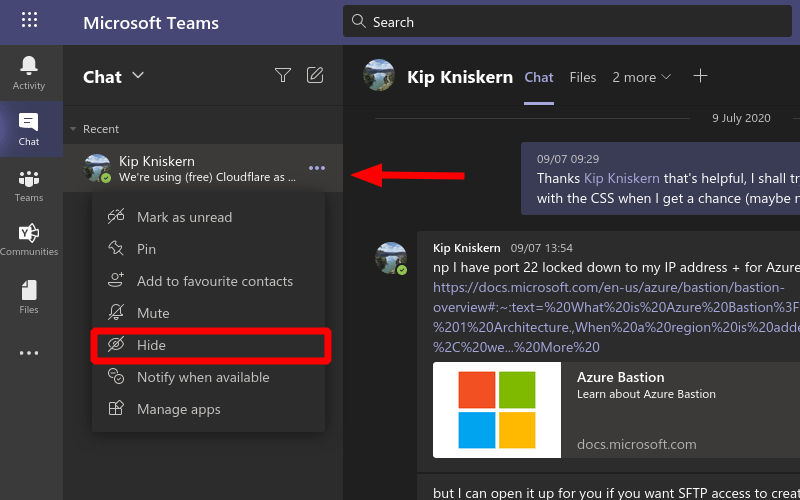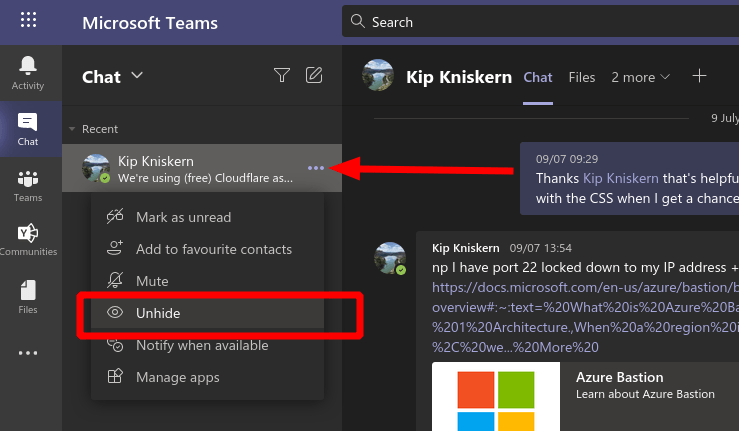Microsoft Teams lader dig ikke slette chats med dine kontakter. Det er dog muligt at “skjule” en samtale ved at fjerne den fra chatruden og samtidig bevare samtalehistorikken.
Skjuler chats
Find først den chat, du leder efter, ved at klikke på knappen “Chat” i venstre sidebjælke. Klik derefter på ikonet med tre prikker ud for en af samtalerne på listen. Til sidst skal du klikke på knappen “Skjul” for straks at fjerne den fra visningen.
Viser chats
Skjulte chats vises ikke nogen steder i Teams hovedbrugergrænseflade. For at få adgang til dem skal du bruge søgefeltet øverst på skærmen. Indtast en sætning, der er inkluderet i chatten – såsom navnet på kontakten – for at genfinde den skjulte tråd.
Klik på samtalens søgeresultat for at føje den tilbage til Chat-sidebjælken. Klik derefter på ikonet med tre prikker, og vælg indstillingen “Vis” i menuen. Samtalen vil være tilbage i chatruden permanent, klar til fortsat beskeder.
FAQ
Hvordan skjules eller skjules skrivebordsikoner i Windows 10?
Spring over besværet og skjul alle dine skrivebordsikoner i stedet for. Hvis du bruger en pc med et tomt skrivebord, vil denne mulighed også lade dig genaktivere alle disse skjulte ikoner. For at skjule eller vise alle dine skrivebordsikoner skal du højreklikke på skrivebordet, pege på “Vis” og klikke på “Vis skrivebordsikoner”. Denne mulighed virker på Windows 10, 8, 7 og endda XP.
Hvordan skjuler eller skjuler man kolonner med plus- eller minustegn?
Excel Skjul kolonner 1 Vælg de hele rækker eller kolonner, du skal skjule eller vise med plus- eller minustegnet, og klik derefter på Grupper i dispositionen… 2 Så vises minustegnet til venstre for de valgte rækker, eller vises øverst af de valgte kolonner. Klik… Se mere….
Hvordan skjuler eller viser jeg en række i Excel?
For at få vist, skal du vælge en tilstødende kolonne og trykke på Ctrl + Shift + 0. Skjul en række: Vælg en celle i den række, du vil skjule, og tryk derefter på Ctrl + 9. For at få vist, skal du vælge en tilstødende kolonne og trykke på Ctrl + Shift + 9 .Du kan også bruge højreklik-kontekstmenuen og formatindstillingerne på fanen Hjem til at skjule eller vise individuelle rækker og kolonner.
Hvordan viser og skjuler man filer med kommandoprompt?
Skjul og vis filer med kommandoprompt: Eksempel: Skjul en txt-fil med navnet “goals” på disk E. Indtast attrib +s +h e:goals.txt og tryk på Enter. Tip: “goals.txt” henviser til dokumentets fulde navn (inklusive filtypenavnet). Så du kan ændre filnavnet og bruge kommandoen attrib til at skjule andre filer.
Hvordan skjuler og ophæver gruppering af rækker i Excel 2013?
Vælg “Vis”. Opret en gruppe af rækker. Med Excel 2013 kan du gruppere/opdele rækker, så du nemt kan skjule og vise dem. Fremhæv de rækker, du vil gruppere sammen, og klik på fanen “Data”. Klik på knappen “Gruppe” i gruppen “Outline”. Skjul gruppen. En linje og en boks med et (-) minustegn vises ved siden af disse rækker.
Hvad er forskellen mellem skjul og vis rækker i Excel?
Det, der gør forskellen, er det område, du vælger for at instruere Excel til at vise alle skjulte rækker, kun specifikke rækker eller den første række i et ark. Vis rækker ved at bruge båndet På fanen Hjem, i gruppen Celler, skal du klikke på knappen Formater, peg på Skjul og skjul under Synlighed, og klik derefter på Vis rækker. Vis rækker ved hjælp af kontekstmenuen
Hvordan viser du rækker i Excel med plustegn?
Skjul gruppen. En linje og en boks med et (-) minustegn vises ved siden af disse rækker. Klik på boksen for at skjule de “grupperede” rækker. Når rækkerne er skjult, vil den lille boks vise et (+) plustegn. Vis rækkerne frem. Klik på (+) boksen, hvis du vil vise rækkerne. Hvad hvis de skjulte rækker var 123 i Excel?
Hvordan slipper jeg af med skjulte rækker i Excel?
Visning af alle skjulte rækker Åbn Excel-dokumentet. Klik på knappen “Vælg alle”. Klik på fanen Hjem. Klik på Formater. Vælg Skjul og vis. Klik på Vis rækker.
Hvordan skjuler man en kolonne i Excel?
Trin 1: Klik på minustegnet, som blev oprettet, mens du grupperede kolonnen.Trin 2: Når du har klikket på minustegnet, vil en kolonne kollapse, og det resulterer i, at den skjules i en kolonne.
Hvordan fjerner man plus- eller minustegn fra række eller kolonne?
Bemærk: For at fjerne plus- eller minustegnet skal du vælge de rækker eller kolonner, som du har tilføjet plus- eller minuslog til, og derefter klikke på Ophæv-knappen under fanen Data. Kutools til Excel samler en Vis / Skjul gruppe som vist nedenfor.
Hvordan viser jeg kolonner og grupper i Excel?
Hvis du klikker på minusikonet, skjules kolonnen, og ikonet ændres til plustegnet, så du øjeblikkeligt kan vise dataene. Du kan vælge området og trykke på Shift + Alt + venstre pil for at fjerne grupperingen fra dit excel-regneark.
Hvordan skjuler eller skjuler man valgte rækker eller kolonner med plus/minus-tegn?
1. Vælg de hele rækker eller kolonner, du skal skjule eller vise med plus- eller minustegn, og klik derefter på Grupper i gruppen Disposition under fanen Data. Se skærmbillede: 2. Så vises minustegnet til venstre for valgte rækker, eller vises øverst i de valgte kolonner. Klik på minustegnet, de valgte rækker eller kolonne skjules med det samme.
Hvordan skjuler jeg skrivebordsikoner i Windows 10?
Trin 1: Tryk på Windows + D for at gå tilbage til dit skrivebord. Trin 2: Højreklik på skrivebordsikonet, du vil skjule, og vælg derefter Egenskaber. Trin 3: Skift til fanen Generelt i vinduet Egenskaber. Trin 4: Se på sektionen Attribut, og marker afkrydsningsfeltet ud for indstillingen Skjult.
Hvordan skjuler man filer og mapper i Windows 10?
Heldigvis giver Windows dig mulighed for at indstille enhver fil eller mappe som “Skjult” med et afkrydsningsfelt i elementets “Egenskaber” vindue. Når du aktiverer denne mulighed, forsvinder det valgte element fra File Explorer. Elementet vil fortsætte med at eksistere, men det vises ikke i nogen af dine File Explorer-vinduer, inklusive dit skrivebord.
Hvordan får jeg mine skrivebordsikoner tilbage på Windows 10?
For at skjule eller vise alle dine skrivebordsikoner skal du højreklikke på skrivebordet, pege på “Vis” og klikke på “Vis skrivebordsikoner”.Denne mulighed virker på Windows 10, 8, 7 og endda XP. Denne mulighed slår skrivebordsikoner til og fra. Det er det!